Spis treści
Czasami liczby w arkuszu nie zachowują się jak liczby; nie wykonują żadnych operacji arytmetycznych tak jak powinny, a nawet mogą generować błędy. Powodem tego jest to, że mimo iż wyglądają jak liczby, w rzeczywistości są sformatowane jako tekst. W tym artykule pokażemy Ci jak masowo konwertować tekst na liczbę w Excelu na 6 łatwych i szybkich sposobów.
Pobierz szablon praktyki
Darmowy szablon Excela z ćwiczeniami można pobrać stąd.
Konwersja tekstu na liczbę Bulk.xlsx6 prostych sposobów na masową konwersję tekstu na liczbę w Excelu
Jak zrozumiesz, że liczby w twoim arkuszu są w rzeczywistości przechowywane jako tekst? Cóż, Excel ma wbudowaną funkcję sprawdzania błędów, która powiadamia cię, gdy w dowolnej komórce jest błąd.Wygląda to jak mała obrócona ikona żółtego kwadratu ze znakiem Wykrzyknika (!) Gdy umieścisz nad nią wskaźnik myszy, pokaże ci ona problem, jaki ma twoja komórka.
Tak więc, gdy liczby twojego arkusza zostaną zapisane jako tekst, w lewym górnym rogu komórki pojawi się znak powiadomienia o tym, że: " Liczba w tej komórce jest sformatowana jako tekst lub poprzedzona apostrofem ".

Poniżej w tym dziale pokażemy Ci jak masowo konwertować tekst na liczbę w Excelu na 6 sposobów.
1) Używanie funkcji Konwertuj na liczbę w programie Excel
Jeśli Twoja komórka wyświetla znak ostrzegawczy (żółta kwadratowa ikona) to,
- Zaznacz wszystkie komórki zawierające liczby jako tekst.
- Kliknij na ikona ostrzegawcza -> Convert to Number.

Spowoduje to konwersję wszystkich liczb zapisanych jako tekst na liczby w programie Excel.

Uwaga: Nawet jeśli ta metoda jest naprawdę szybka i łatwa, nie jest zalecana podczas pracy z dużym zakresem komórek. Nie tylko proces ten trwa bardzo długo, ale także może nawet spowodować awarię programu Excel. Tak więc, aby uniknąć wszelkiego rodzaju ryzyka, kontynuuj czytanie tego artykułu, aby poznać kilka bardziej skutecznych opcji, aby konwersja tekstu na liczbę w Excelu .
Read More: Jak przekonwertować tekst na liczbę za pomocą Excela VBA (3 przykłady z makrami)
2) Poprzez zmianę formatu konwersji tekstu zbiorczego na liczbę w programie Excel
Gdy w komórce znajduje się jakakolwiek wartość, to w Excelu jest funkcja, która pokazuje typ wartości, jaką ma komórka, na stronie Zakładka główna w Grupa numerów Możesz również użyć tej funkcji do zmiany formatu danych.
Kroki:
- Zaznacz wszystkie komórki zawierające liczby jako tekst.
- Kliknij na przycisk rozwijany od Lista rozwijana Format liczby i wybrać Numer .

Spowoduje to konwersję wszystkich liczb zapisanych jako tekst na liczby w programie Excel.

Uwaga: W niektórych przypadkach ta metoda nie będzie działać. Na przykład, jeśli zastosujesz Tekst format do komórek, wpisać w nich liczby, a następnie zmienić format komórek na Numer , to komórka pozostanie sformatowana jako tekst.
Read More: Jak naprawić wszystkie liczby zapisane jako tekst w programie Excel (6 prostych rozwiązań)
Podobne lektury
- Konwersja daty na numer tygodnia miesiąca w Excelu (5 sposobów)
- Jak przekonwertować miesiąc na liczbę w programie Excel (3 proste metody)
- Excel VBA do konwersji wartości pola tekstowego na liczbę (2 idealne przykłady)
- Konwersja stopni dziesiętnych minut na stopnie dziesiętne w Excelu
- Jak przekonwertować stopnie, minuty, sekundy na stopnie dziesiętne w Excelu
3. wykorzystanie wklejania specjalnego do masowej zmiany tekstu na liczbę w Excelu
W porównaniu do dwóch ostatnich technik, metoda ta wymaga kilku dodatkowych kroków do wykonania zadania, ale działa dokładniej niż poprzednie metody.
Kroki z wykorzystania Wklej Specjalnie funkcja do konwersji tekstu na liczbę w Excelu:
- Kopia pustą komórkę z arkusza.
Kliknij na pustą komórkę i naciśnij Ctrl + C aby skopiować. Możesz również kliknij prawym przyciskiem myszy na stronie na komórce i wybierz Kopia z listy.

- Następnie zaznacz wszystkie komórki zawierające liczby jako tekst, kliknij prawym przyciskiem myszy na stronie myszką i wybierz Wklej Specjalnie Możesz również nacisnąć przycisk Ctrl + Alt + V na klawiaturze, aby Wklej Specjalnie .

- Z wyskakującego okienka Wklej Specjalnie pole, wybierz Dodaj od Operacja
- Kliknij OK .

Spowoduje to konwersję wszystkich liczb zapisanych jako tekst na liczby w programie Excel.

Wyjaśnienie: W tej metodzie stosujemy dwa triki.
- Sztuczka 1: Uruchomienie operacji matematycznej ( Dodaj ), aby przekształcić wartość tekstową jako wartość liczbową.
- Sztuczka 2: Kopiowanie wartość zerowa i dodanie go z oryginalną wartością, ponieważ dodanie wartości null z czymkolwiek nie zmienia rzeczywistej wartości.
Read More: Jak przekonwertować tekst ze spacjami na liczbę w Excelu (4 sposoby)
4) Używanie funkcji Tekst do kolumn, aby zmienić ciąg znaków na liczbę w programie Excel.
Funkcja Tekst na kolumny w programie Excel jest wielofunkcyjną funkcją w wykonywaniu różnych zadań związanych z programem Excel. A zmiana tekstów na liczby to tylko dwuetapowy proces.
Kroki:
- Zaznacz wszystkie komórki zawierające liczby jako tekst.
- Idź do Dane -> Tekst do kolumn z Narzędzia danych

- W kroku 1 Kreator konwersji tekstu na kolumny w wyskakującym okienku, wybierz Delimited od Oryginalny typ danych .
- Kliknij Wykończenie .

To wszystko, otrzymasz przekonwertowane liczby zapisane jako tekst w programie Excel.

Read More: Jak przekonwertować String na Double w Excelu VBA (5 metod)
Podobne lektury
- Konwersja godzin i minut na liczby dziesiętne w Excelu (2 przypadki)
- Jak naprawić błąd konwersji na liczbę w programie Excel (6 metod)
- Konwersja notacji naukowej na liczbę w programie Excel (7 metod)
- Jak przekonwertować procent na liczbę w Excelu (5 prostych sposobów)
- Konwersja daty na liczbę w programie Excel (4 metody)
5. implementacja formuły konwersji tekstu na liczbę w Excelu
Zastosowanie formuły jest najbardziej efektywnym i bezpiecznym sposobem na wykonanie dowolnego zadania w programie Excel.Microsoft Excel posiada funkcję o nazwie funkcja VALUE do przekonwertować ciąg na liczbę .
Tutaj zaimplementujemy WARTOŚĆ aby zmienić nasz tekst na liczbę.
Kroki:
- Kliknij na komórkę, której wynik chcesz uzyskać ( Komórka C5 w naszym przypadku).
- W tej komórce wpisz WARTOŚĆ i podaj numer komórki, którą chcesz przekonwertować wewnątrz nawiasu. Na przykład, chcemy przekonwertować tekst wewnątrz Komórka B5 więc przekazaliśmy numer referencyjny komórki B5 wewnątrz WARTOŚĆ funkcja.
Więc stało się tak,
=WARTOŚĆ(B5)
- Naciśnij Wejdź na stronę .

Zauważ, że wartość tekstowa Komórka B5 jest konwertowany jako wartość liczbowa w Komórka C5 .
- Teraz przeciągnij wiersz w dół o Uchwyt do napełniania aby zastosować formułę do pozostałych komórek.

Spowoduje to konwersję wszystkich liczb zapisanych jako tekst na liczby w programie Excel.
Read More: Jak przekonwertować ciąg na długi za pomocą VBA w Excelu (3 sposoby)
6) Wykorzystanie operacji matematycznych do przekształcenia tekstu w liczbę w programie Excel
Innym zabawnym i łatwym sposobem konwersji tekstu na liczby jest wykonywanie prostych operacji matematycznych, które nie zmieniają oryginalnej wartości.
Operacje takie jak,
- Dodanie zera (0) do wartości oryginalnej
- Mnożenie wartości oryginalnej przez 1
- Dzielenie wartości oryginalnej przez 1
W naszym przykładzie zastosowaliśmy mnożenie. Możesz zaimplementować dowolne operacje arytmetyczne z 3 wymienionych powyżej, które lubisz.
Kroki wdrażania mnożenia w celu zamiany tekstu na liczby są przedstawione poniżej.
Kroki:
- Kliknij na komórkę, której wynik chcesz uzyskać ( Komórka C5 w naszym przypadku).
- W tej komórce wpisz numer referencyjny komórki które chcesz przekonwertować, umieść mnożenie (*) podpisywać i pisać 1 Na przykład, chcieliśmy przekonwertować tekst wewnątrz Komórka B5 , więc my pomnożony (*) numer referencyjny komórki B5 z 1 .
Wyglądało to więc tak,
=B5*1
- Jeśli chcesz wykonać operację arytmetyczną, Dodatek , to wystarczy napisać jako, B5+0
- Jeśli chcesz wykonać operację arytmetyczną, Dział , to wystarczy napisać jako, B5/1
- Naciśnij Wejdź na stronę .

Zauważ, że wartość tekstowa Komórka B5 jest konwertowany jako wartość liczbowa w Komórka C5 .
- Teraz przeciągnij wiersz w dół o Uchwyt do napełniania aby zastosować formułę do pozostałych komórek.
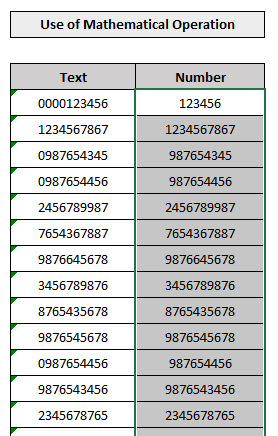
Wyjaśnienie: Magia tej metody polega na tym, że,
- Prowadzenie działań matematycznych ( Dodatek lub Mnożenie lub Dział ) prowadzi do konwersji wartości tekstowej jako wartości liczbowej.
- Pomnożenie lub podzielenie dowolnej wartości przez 1 lub dodanie dowolnej wartości przez 0 nie zmienia pierwotnej wartości.
Read More: Jak przekonwertować alfabet na liczbę w Excelu (4 proste sposoby)
Wniosek
Ten artykuł pokazał Ci jak masowo konwertować tekst na liczby w Excelu na 6 różnych sposobów. Mam nadzieję, że ten artykuł był dla Ciebie bardzo korzystny. Zapraszam do zadawania wszelkich pytań związanych z tematem.

